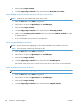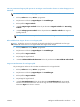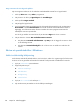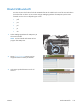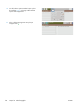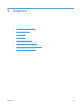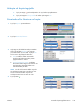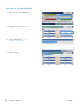HP LaserJet Enterprise M4555 MFP Series User's Guide
2. Välj namnet på den mapp där jobbet lagras.
3. Välj namnet på jobbet, justera antalet kopior
och tryck sedan på Start
när du vill skriva ut
jobbet.
4. Om jobbet är låst anger du PIN-koden i fältet
PIN, justerar antalet kopior och trycker sedan
på Start
när du vill skriva ut jobbet.
Ta bort en lagrad utskrift i Windows
När du skickar ett lagrat jobb till enhetens minne skrivs eventuella tidigare jobb med samma
användarnamn och jobbnamn över. Om det inte redan finns ett dokument lagrat under samma
användarnamn och jobbnamn och produkten behöver mer utrymme, kan det hända att andra lagrade
dokument raderas, med början från det äldsta. Du kan ändra antalet snabbkopieringsdokument som
kan lagras på menyn Allmänna inställningar på produktens kontrollpanel.
Så här tar du bort ett jobb som har lagrats i enhetens minne.
1. Tryck på Öppna från enhetsminnet på startskärmen.
2. Markera namnet på den mapp där jobbet har lagrats.
3. Markera jobbets namn och tryck på Ta bort.
4. Om jobbet är låst skriver du PIN-koden i fältet PIN och trycker på Ta bort.
Ställa in utskriftslagringsalternativ i Windows
Skriv ut en kopia för korrekturläsning innan alla kopior skrivs ut
1. Klicka på Skriv ut i menyn Arkiv i programmet.
2. Välj skrivaren och klicka på Egenskaper eller Inställningar.
SVWW
Ytterligare utskriftsmetoder i Windows
151